明源软件操作指南
明源CRM销售管理系统快速应用手册

明源CRM销售管理系统快速应用手册前言本手册主要面向的是明源CRM销售管理系统的操作人员,通过对系统核心业务操作的讲解,可以快速进行系统应用。
同时,本手册也可以作为日常系统操作流程的快速查询,减少培训的需求。
如果想对本手册中的相关描述或功能有进一步的了解,可以查询《明源CRM销售管理系统操作手册》。
本书的编写约定:格式意义“" 窗口名称【】模块名称〖〗窗口中的按钮< 〉窗体中的标签页➢小项说明,用于在大项下无先后次序的小项说明●大项说明,用于无先后次序的明细条目的说明提示信息,这个图标提醒您,如果您想把事情做的好些,就要牢记这些信息目录一、如何建立房源4二、如何给房间定价或调价15三、如何制定付款方式20四、如何制定折扣23五、如何放盘26六、如何进行客户跟进28七、如何查询房源并打印置业计划31八、如何选房并打印选房确认单34九、如何签署认购书36十、如何签约45十一、如何收款47一、如何建立房源在完成预售/出售登记后,房地产企业可根据登记确认的房产信息,将房源建立到系统中,便于后续销售业务中选择房产。
具体操作步骤如下:1、建立项目(系统提供了三种方式,您可根据实际情况选择操作)建立新的项目1)点击【项目准备】下的【项目概况】模块,如图1;2)确定项目位置,在项目列表中选择公司或一级项目;3)新增,打开“新增项目”的界面,如其他子系统存在销售系统没有建立的项目,会出现如图2所示界面,在这里,我们直接点“新增”;图1图24)录入项目信息,在“新增项目”编辑界面中录入项目基本信息,其中红色字段为必填项,录入完成后,点击〖保存〗即可;5)保存项目信息,在保存后,可分别选择〈装修标准>和〈户型设置〉标签页,进行装修标准和户型的设置,设置完成后,点击〖保存&关闭〗即可,如图3.图3●引入其它子系统已建项目1)点击【项目准备】下的【项目概况】模块,如图1;2)确定项目位置,在项目列表中选择公司或一级项目;3)新增,点击〖新增〗,系统打开如图2所示界面;4)选择其他子系统建立的项目,在项目列表中选择项目,点击〖下一步〗,进入“修改项目"编辑界面,如图3;5)录入项目信息,在“修改项目"编辑界面,分别选择<装修标准>和<户型设置〉标签页,进行装修标准和户型的设置后,点击〖保存&关闭〗即可.●引入测算项目1)点击【项目准备】下的【项目概况】模块,如图1;2)确定项目位置,在项目列表中选择公司或一级项目;3)引入测算项目,点击〖引入测算项目〗,系统打开“引入测算项目”界面,如图4;图44)选择测算项目,在测算项目列表中选择项目,点击〖下一步〗,进入“修改项目"编辑界面,如图3;5)录入项目信息,在“修改项目”编辑界面,分别选择〈装修标准〉和〈户型设置〉标签页,进行装修标准和户型的设置后,点击〖保存&关闭〗即可。
明源房地产租赁管理系统
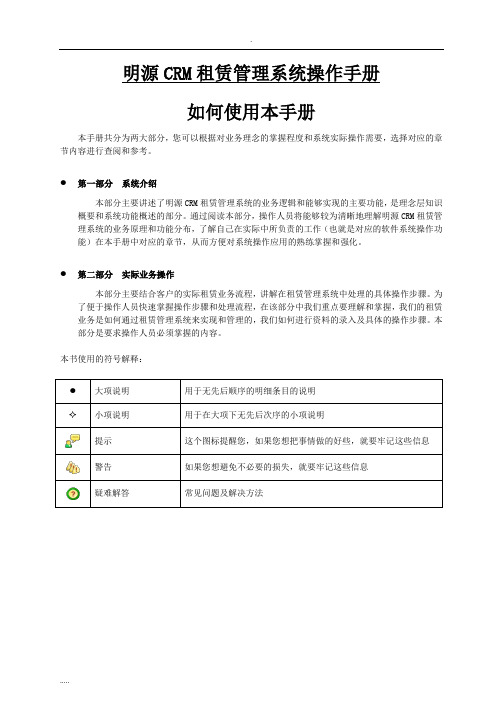
明源CRM租赁管理系统操作手册如何使用本手册本手册共分为两大部分,您可以根据对业务理念的掌握程度和系统实际操作需要,选择对应的章节内容进行查阅和参考。
●第一部分系统介绍本部分主要讲述了明源CRM租赁管理系统的业务逻辑和能够实现的主要功能,是理念层知识概要和系统功能概述的部分。
通过阅读本部分,操作人员将能够较为清晰地理解明源CRM租赁管理系统的业务原理和功能分布,了解自己在实际中所负责的工作(也就是对应的软件系统操作功能)在本手册中对应的章节,从而方便对系统操作应用的熟练掌握和强化。
●第二部分实际业务操作本部分主要结合客户的实际租赁业务流程,讲解在租赁管理系统中处理的具体操作步骤。
为了便于操作人员快速掌握操作步骤和处理流程,在该部分中我们重点要理解和掌握,我们的租赁业务是如何通过租赁管理系统来实现和管理的,我们如何进行资料的录入及具体的操作步骤。
本部分是要求操作人员必须掌握的内容。
本书使用的符号解释:目录第一部分 CRM租赁管理系统介绍 (1)第1章CRM租赁管理系统与明源ERP (1)第2章CRM租赁管理系统概述 (3)第3章CRM租赁管理系统模块介绍 (5)第二部分 CRM租赁管理系统业务操作 (10)第4章项目准备 (10)4.1 项目概况 (10)4.2 房源生成 (18)4.3 房产管理 (31)4.4 费用定义 (34)4.5 底价管理 (40)4.6 套打设置 (43)4.7 业务参数设置 (46)第5章市场营销 (52)5.1 经营指标 (52)5.2 营销方案 (53)5.3 竞争楼盘 (56)第6章招商管理 (58)6.1 代理商管理 (58)6.2 线索管理 (61)6.3 租赁机会 (65)6.4 客户台帐 (72)6.5 客户关怀 (79)6.6 跟进记录查询 (85)第7章交易管理 (87)7.1 房产查询 (87)7.2 预租管理 (90)7.3 合同管理 (109)7.4 变更日志 (130)7.5 租赁分析 (131)第8章计费管理 (133)8.1 收费项目设置 (133)8.2 费用录入 (136)8.3 费用记账 (137)8.4 月末处理 (137)第9章财务管理 (139)9.1 财务待办 (139)9.2 票据管理 (140)9.3 收支管理 (146)9.4 催交欠款 (160)9.5 财务分析 (161)第10章报表管理 (163)10.1 统计报表 (163)10.2 自助查询 (166)第1章 CRM租赁管理系统与明源ERPERP为Enterprise Resource Planning的缩写,中文翻译为“企业资源计划”。
明源操作
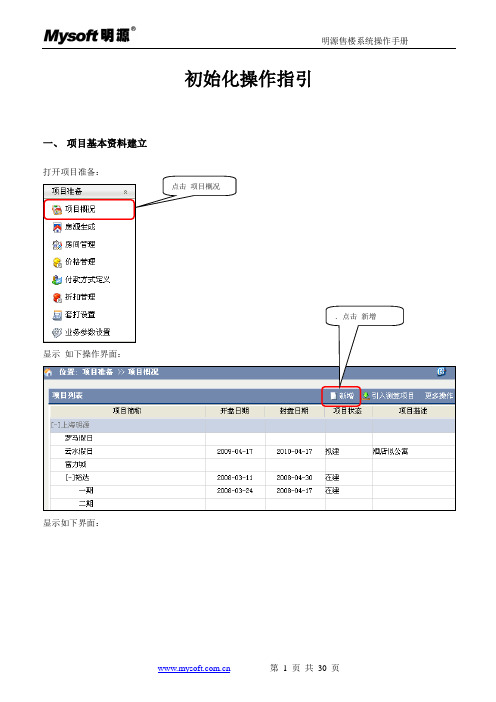
初始化操作指引一、项目基本资料建立打开项目准备:显示如下操作界面:显示如下界面:点击项目概况.点击新增显示如下界面:显示如下界面:1.输入实际项目编号和名称2.选择相关的项目负责人人3.点击保存.此区域出现项目相关的信息,请尽可能补充完整。
1.点击项目团队(设置项目团队)显示如下界面:显示如下界面:1. 点击新增团队可对此项目添加团2.可对团队内增加岗位、功能和收据进行授权3. 点击保存4. 如果需要设置装修标准,请点击此处。
如果无进行下一步。
. 点击新增添加新的装修标准如果需要户型设置下一步:否则请点击保存&退出显示如下界面:. 点击保存。
或者保存/关闭. 点击户型设置. 点击新增项目基本资料建立完毕。
二、房源建立点击项目准备:显示如下界面:1. 输入业务数据2. 进行保存操作点击房源生成。
显示如下界面:保存关闭进行下一步:显示如下界面:1.选择相关的项目名称2.选择新增区域1.选择相关的项目名称1.选中项目或项目下的分期2.点击新增楼栋3.选择租售类型 1.输入楼栋编码2.输入楼栋名称4.输入楼栋名称显示如下界面:显示如下界面:下一步:0.点击生成房间0.点击下一步0.输入楼栋层数下一步:1.输入楼栋单元名称2.输入每单元户数3.点击下一步下一步:0.批量纵向调整户型0.批量调整横向户型0.单独调整户型1.调整完成进行下一步下一步:0. 选择房间命名规则0. 可单独修改某间房号1. 修改完成点击下一步下一步:0. 确认无误点击确定生成房源房源生成完成。
如果需要对房间进行合并或删除操作请进行下一步:打开房源生成——:三、预售、实测面积录入打开项目准备:显示如下界面:0. 点击房间管理1.选中房间2.对房间进行向相关操作3.删除房间操作明源售楼系统操作手册出现如下界面:显示对话框: 数据保存成功(预售面积录入成功)如果需要录入实测面积:出现如下界面:1.选择 相关的项目 2.选择 预售面积录入3.在表格内填入房间的面积 4.点击保存1.选择相关项目2.选择 实测面积录入弹出对话框:实测面积录入完成。
万科客户接待明源操作指引
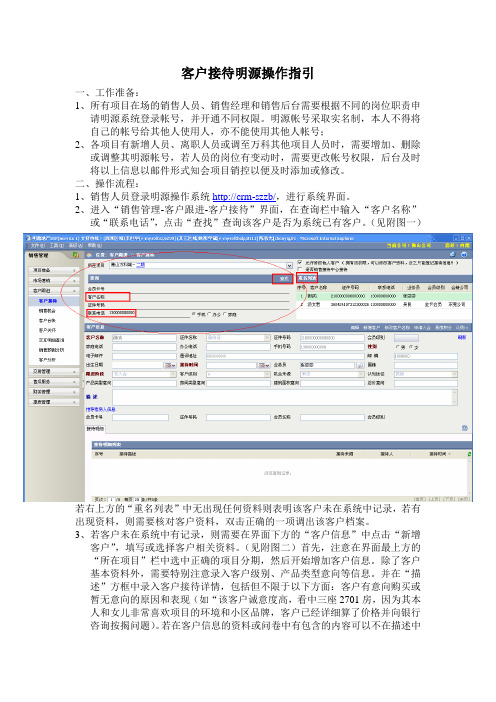
客户接待明源操作指引一、工作准备:1、所有项目在场的销售人员、销售经理和销售后台需要根据不同的岗位职责申请明源系统登录帐号,并开通不同权限。
明源帐号采取实名制,本人不得将自己的帐号给其他人使用人,亦不能使用其他人帐号;2、各项目有新增人员、离职人员或调至万科其他项目人员时,需要增加、删除或调整其明源帐号,若人员的岗位有变动时,需要更改帐号权限,后台及时将以上信息以邮件形式知会项目销控以便及时添加或修改。
二、操作流程:1、销售人员登录明源操作系统http://crm-szzb/,进行系统界面。
2、进入“销售管理-客户跟进-客户接待”界面,在查询栏中输入“客户名称”或“联系电话”,点击“查找”查询该客户是否为系统已有客户。
(见附图一)若右上方的“重名列表”中无出现任何资料则表明该客户未在系统中记录,若有出现资料,则需要核对客户资料,双击正确的一项调出该客户档案。
3、若客户未在系统中有记录,则需要在界面下方的“客户信息”中点击“新增客户”,填写或选择客户相关资料。
(见附图二)首先,注意在界面最上方的“所在项目”栏中选中正确的项目分期,然后开始增加客户信息。
除了客户基本资料外,需要特别注意录入客户级别、产品类型意向等信息。
并在“描述”方框中录入客户接待详情,包括但不限于以下方面:客户有意向购买或暂无意向的原因和表现(如“该客户诚意度高,看中三座2701房,因为其本人和女儿非常喜欢项目的环境和小区品牌,客户已经详细算了价格并向银行咨询按揭问题)。
若在客户信息的资料或问卷中有包含的内容可以不在描述中列举。
所有信息填写完毕后,点击“保存”按钮保存客户资料。
4、若客户资料系统中已有记录,则点击该条记录,同时在上方的“所在项目”方框中选中正确的项目分期,在客户信息栏中点击“编辑”按钮,编辑该客户信息。
注意事项:1)为了避免重复录入多条记录,对于已经接待过的客户,一定要找到之前系统中的记录进行资料编辑;2)若客户资料出现任何变化或有进一步的信息时,要及时在系统中进行编辑;3)由于同一客户可能出现在项目的不同分期,需要注意不同分期中查看客户情况并在当期项目中编辑客户资料。
建模工具用户手册(明源)

明源建模工具操作手册售后服务咨询热线:0755 - 83283442售后服务电子邮件:service@ w w w.m y s o f t.c o m.c n目录第一章如何使用建模工具 (1)1.1 建模工具环境要求 (1)1.2 建模工具使用概述 (1)第二章表 (4)2.1 新建表 (4)2.2 设计表 (7)2.3 预览数据 (8)2.4 删除表 (10)第三章查询 (11)3.1 新建查询 (11)3.2 修改查询 (23)3.3 删除查询 (23)第四章实体 (23)4.1 新建实体 (23)4.2 修改实体 (28)4.3 删除实体 (29)第五章高级管理 (30)5.1 对象浏览器 (30)5.2 导入导出 (31)5.3 日志浏览器 (35)第六章其它 (36)6.1 快捷键 (36)6.2 附录 (36)本书使用的符号解释:“•”大项说明——用于无先后顺序的明细条目的说明。
“◆”小项说明——用于在大项下无先后次序的小项说明“”提示——这个图标提醒您,如果您想把事情做的好些,就要牢记这些信息。
“”警告——如果您想避免不必要的损失,就要牢记这些信息第一章如何使用建模工具该工具用于CRM的数据建模需要,实现数据层的业务对象定义。
支持用户或项目实施人员对实体对象的维护。
1.1建模工具环境要求目前建模工具支持CRM管理系统。
对系统配置要求如下:服务器/工作站基本要求推荐配置备注硬件系统CPU:PII300MHZ内存:64M内存硬盘:300MB剩余空间CPU:PIII600MHZ内存:128M内存硬盘:600MB以上剩余空间操作系统Windows98以上Windows2000 以上数据库Access 需要安装ODBC1.2建模工具使用概述打开建模工具,弹出数据库配置,如图:图1-1【窗口说明】●服务器地址:建模工具连接的服务器地址,服务器地址可以是IP地址或者机器名●数据库:服务器中需要维护的数据库名称●登录名:服务器SQL Server名称●密码:服务器SQL Server登录密码输入数据库配置信息后,点击登录;打开建模工具操作窗口,如图:图1-2【菜单】图1-3●文件:点击文件,如图:图1-4文件下包含的操作有:打开、设计、新建、导入、导出、退出。
明源-IE设置指引
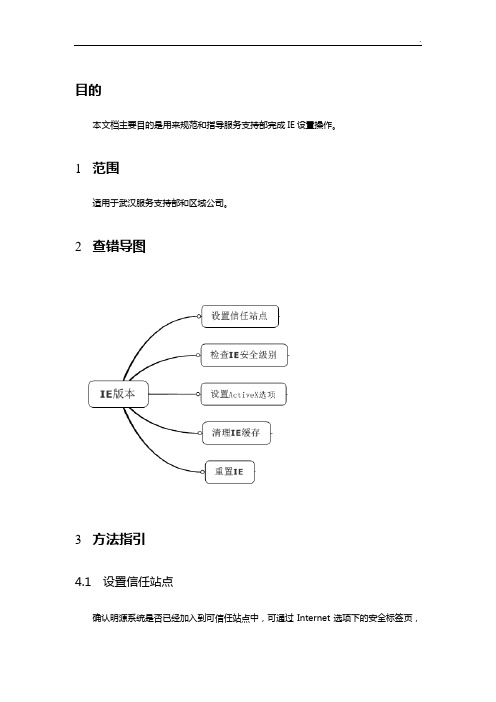
目的
本文档主要目的是用来规范和指导服务支持部完成IE设置操作。
1范围
适用于武汉服务支持部和区域公司。
2查错导图
3方法指引
4.1 设置信任站点
确认明源系统是否已经加入到可信任站点中,可通过Internet选项下的安全标签页,
点击可信任站点,查看站点下是否有明源系统的IP,如果无,点击添加按钮即可,具体步骤如下:钩钩不能打打上
4.2 检查IE安全级别
请检查IE的安全级别,将IE的安全级别调至中级或者更低;
4.3 设置ActiveX选项
注:受信任站点和本地INTRANET设置方法是一样的
1.请检查安全选项卡中的自定义级别,将ActiveX选项下的所有选项都启用,具体见下图:
2.跨域选项禁止
3.弹出窗口禁止
4.通过域访问开启
5.下载项全部启用:
6.用户验证选自动
7.高级选项第三方插件不要勾上
4.4 清理IE缓存
请清理IE的缓存,具体的步骤如下:
打开Internet选项,点击下图中的删除按钮,打开删除浏览的历史记录页面,将Internet 临时文件、Cookie、历史记录、表单数据、密码、ActiveX筛选和跟踪保护数据勾选,再点击该页面正文的删除按钮,可参考下图:
4工具窗口下设置IE兼容模式为兼容所有
5工具窗口下弹出窗口阻止程序,选择关闭
6关闭所有IE后,重新打开IE进明源系统,然后点高级-安装控件,通过检查按钮检测,下载按钮下载,然后安装
或者
点下一步即可。
明源销售系统操作说明-北京代理公司之欧阳文创编

明源销售系统操作说明-置业顾问各位好,从今日培训结束后,请各位务必将自己名下的客户跟进、认购、签约数据,保持到实时最新状态,这将视为各位的认购签约业绩数据。
目前系统中的认购签约数据为截止到2015-06-07的数据,请各位先将2015-06-08至今天的认购签约数据,在下周三2015-07-08务必补录完成!另外,有空请检查下,系统中的认购签约数据是否完整正确,不完整请补充完整,不正确请核实原因,反馈至专案助理处,专案助理再统一反馈给明源人员,感谢配合。
一、系统登录打开IE浏览器,输入正式的销售系统地址:8060/用户账号:bjfk01、bjfk 02;bjzgx01、bjzgx02初始密码:a123456(登录后请修改自己的个人密码)二、客户录入1. 销售系统登录后,在首页点击【接电接访登记】模块。
2.录入客户资料前,先选择客户意向购买的末级项目。
3.选择末级项目后,输入需要录入的客户电话后,点击【查询】。
4. 查询后,在【添加新客户】界面进行录入。
需要重点注意录入的字段有:①添加新客户处,确认客户为【来电】或【来访】;② 确认客户【购房意向】;③选择【购房意向】后,客户信息录入界面的红色字段为必填字段,请一一确认并录入;④录入【下次跟进日期】&【下次跟进内容】。
5.以上信息录入完成后,点击【保存】即完成新客户录入。
6.客户回访录入:上次录入的客户二次来访或者去电回访,同样到【接电接访登记】模块中,输入手机号码,点击【查询】,查询到客户,打开【客户信息更新】界面。
7.在【客户信息更新】界面中,需要重点注意录入的字段有:①确认客户【购房意向】;②选择【购房意向】后,客户信息录入界面的红色字段为必填字段,请一一确认并录入;③录入【下次跟进日期】&【下次跟进内容】。
另外,在【客户信息更新】界面中,可以查看该客户的历史跟进记录。
三、回访追访跟进【回访追访跟进】模块用于提醒置业顾问客户分配后待跟进的明细、今日需跟进的客户、逾期没跟进的客户,合理安排工作,快速登记客户跟进的内容。
明源ERP业务系统操作指引 V
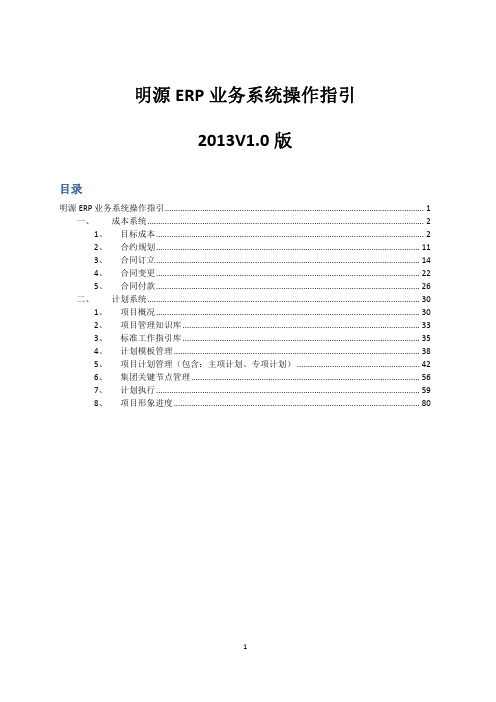
负责岗位 各职能部门 项目成本经理
输出
1. 编制合约规划 【应用场景】:系统提供〖快速生成合约规划〗和〖引入合约规划模板〗两种方式来生成最初的合 约规划模板,快速生成合约规划功能只要是针对未建立合约规划模板的公司提供的。 【操作流程】:
引入合约规划模板
编辑合约规划
分解付款计划
保存
【操作人员】:城市公司成本部经理 【操作步骤】: 1. 选择【目标成本】模块下的【合约规划】,进入“合约规划”主界面。 【注意】:拥有所有控制科目权限的用户才能使用〖批量编制合约规划〗下的“导出 Excel”和“导 入 Excel”功能,否则,不显示该功能按钮。
体系建立的控制科目树下,将预计会在该费项下发生的合同或者合同的一部分进行实体化,形成一
个类似合同清单的列表,称它们为一个个的合约规划,也可以把它们理解为一个个预计待签的合同。
前期做合约规划时,肯定有部分费用不明确,引入规划余量的概念,用来标明暂时不能明确的
科目,我们可以将规划余量理解为科目的缓冲池,它随着实际签订合同的变化而变化。
导出后,按模板格式再编辑科目信息,完成后在【更多操作】下将 Excel 导入。
4
3.1 编辑目标成本 【操作人员】:城市公司成本部经理 单击【编辑】按钮,录入末级科目的“目标成本”。
目标成本录入成本调整 【操作人员】:各业务部门内业 在项目成本执行的过程中,往往会因主动(调整设计标准、追加营销费用投入)及被动的原因(没 有预计到的变更、材料价格的变化)对于项目的目标成本进行调整,该调整的金额部分即为项目的 调整成本。目标成本调整有如下两种情况: 4.1 目标成本调整 在项目开发的过程中,当该科目下签订了合同,而合同发生了较大变更的情况下,可能会造成目标 成本余额不足、过多的情况,需要进行目标成本追加或减少。 ① 选择【目标追加】
- 1、下载文档前请自行甄别文档内容的完整性,平台不提供额外的编辑、内容补充、找答案等附加服务。
- 2、"仅部分预览"的文档,不可在线预览部分如存在完整性等问题,可反馈申请退款(可完整预览的文档不适用该条件!)。
- 3、如文档侵犯您的权益,请联系客服反馈,我们会尽快为您处理(人工客服工作时间:9:00-18:30)。
明源软件操作指南
引言:
明源软件是一款功能强大的企业管理软件,能够帮助企业实现
全面的信息化管理和高效运营。
本指南旨在提供明源软件的详细操
作指引,以帮助初学者快速上手并熟练运用该软件。
一、登录与账户设置
1. 下载明源软件:前往明源软件官方网站下载最新版的安装包。
2. 安装明源软件:双击安装包,按照提示进行安装。
3. 登录账户:打开明源软件,输入正确的账户名和密码,点击“登录”按钮。
4. 密码重置:如果忘记了密码,可以点击“忘记密码”链接,
按照提示进行密码重置操作。
二、主界面与导航
1. 主界面概览:登录后,进入明源软件主界面,包括系统公告、常用功能快捷入口等模块。
2. 导航栏:位于软件上方的导航栏,方便用户快速切换不同的模块和功能。
三、基本功能操作
1. 日常办公:明源软件提供了诸多日常办公的功能,如公告发布、任务管理、会议安排等,用户可根据需要选择相应的功能进行操作。
2. 组织架构管理:明源软件支持企业组织架构的管理,用户可以创建、编辑、删除部门和员工信息等。
3. 客户管理:用户可以使用明源软件进行客户管理,包括客户资料的录入、查询、更新以及与客户的沟通等。
4. 项目管理:明源软件提供了强大的项目管理功能,用户可以创建、分配和跟踪项目,实现项目进度的全面管理。
5. 财务管理:明源软件支持企业财务的管理和统计,包括发票管理、费用报销、财务报表生成等功能。
四、高级功能操作
1. 报表分析:明源软件提供了丰富的数据报表和图表,用户可以根据需要进行数据分析和统计,快速生成各类报表。
2. 定制化设置:用户可以根据自身需求进行明源软件的界面和功能定制化设置,以提高工作效率。
3. 移动端应用:明源软件提供了移动端应用,方便用户随时随地进行办公和管理操作。
4. 数据备份与恢复:为了保证数据安全,用户可以设置定期的数据备份,并在需要时进行数据恢复。
五、常见问题解答
1. 如何快速找到所需功能?
用户可以通过导航栏上的搜索框输入关键词进行搜索,也可以在主界面的常用功能快捷入口中找到所需功能。
2. 如何查看操作记录?
明源软件记录了用户的操作记录,用户可以在个人设置中查看和导出相关的操作记录。
3. 如何导入和导出数据?
明源软件支持数据的导入和导出,用户可以通过导航栏中的功能入口进入相应的导入和导出页面,按照提示进行操作。
4. 如何获取更多帮助与支持?
用户可以通过明源软件官方网站上的帮助文档、在线客服、技术支持等渠道获取更多的帮助与支持。
结语:
通过本操作指南,用户可以更好地理解和掌握明源软件的各项功能和操作方法,提高工作效率和管理水平。
如有其他问题或需进一步了解,建议用户通过明源软件官方网站或相关文档获取更多信息。
祝愿用户在使用明源软件过程中取得优秀的业绩和成果!。
